Bruk feltlisten til å vise listen over feltsett og felt som er tilgjengelige fra kildedataene, og til å legge til felt i rad-, kolonne-, filter-, data- og detaljområder i pivottabellisten. Feltene som ikke vises med fete typer i feltlisten, er tilgjengelige, men vises ennå ikke i pivottabellisten. Feltene i fete typer vises allerede. Du kan rulle og klikke visningsindikatorene ( eller
eller  ) ved siden av feltsettene for å vise eller skjule felt i feltlisten.
) ved siden av feltsettene for å vise eller skjule felt i feltlisten.
Hvis pivottabellisten er basert på kildedata fra en OLAP-database, for eksempel en OLAP-database laget ved hjelp av OLAP-tjenester for Microsoft SQL Server, vil du legge merke til at du ikke kan flytte felt til detaljområdet. Du vil også se at noen felt bare kan flyttes til rad-, kolonne- og filterområdene. Andre felt, som vises under Summer, kan bare brukes som datafelt. Felt i feltsett kan ikke vises i to forskjellige slippområder.
 Legge til felt i detaljområdet
Legge til felt i detaljområdet
Bruk detaljfelt til å vise alle tilgjengelige detaljdata og se hvilke data som er tilgjengelige for sammendrag. Når du legger til felt i detaljområdet, viser du alle detaljpostene fra kildedataene for feltene. Feltnavn blir kolonneetiketter, og detaljpostene vises i rader nedenfor kolonneetikettene.
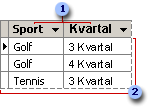
 Detaljfelt
Detaljfelt
 Detaljdata
Detaljdata
Hvis pivottabellisten ikke er basert på kildedata fra en OLAP-database, kan du legge til et beregnet detaljfelt som bruker et uttrykk til å beregne detaljverdier.
 Legge til felt i rad- eller kolonneområdet
Legge til felt i rad- eller kolonneområdet
Bruk rad- og kolonnefelt til å summere og sammenligne data. Disse feltene viser de unike dataelementene i et felt nedover rader eller på tvers av kolonner. Cellen i hvert rad- og kolonneskjæringspunkt inneholder summerte data for et element.
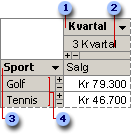
 Kolonnefelt
Kolonnefelt
 Kolonnefeltelement
Kolonnefeltelement
 Radfelt
Radfelt
 Radfeltelementer
Radfeltelementer
Datafelt inneholder verdiene som skal summeres i pivottabellisten. Når du legger til et felt i dataområdet, blir verdiene fra feltet summert for rad- og kolonnefeltelementene.
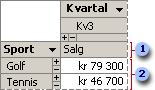
 Datafelt
Datafelt
 Summerte data
Summerte data
 Legge til felt i filterområdet
Legge til felt i filterområdet
Et filterfelt kan sammenlignes med et sidefelt i en pivottabellrapport i Microsoft Excel. Bruk filterfelt til å avgrense visningen til en bestemt del av de tilgjengelige dataene. Når du velger et element i et filterfelt, vises og beregnes dataene bare for dette elementet. Hvis du for eksempel legger til et filterfelt for område, kan du få pivottabellisten til å vise og beregne data for områdene du merker.
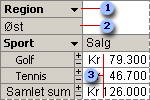
 Filterfelt
Filterfelt
 Filterfeltelement
Filterfeltelement
 Sammendrag for det valgte området
Sammendrag for det valgte området
Du kan lage nye datafelt ved å legge til totalfelt i pivottabellisten. Totalfelt inneholder summerte data som kan brukes som datafelt. Hvis kildedataene for eksempel inneholder et Salg-felt som viser mengden ved hvert salg, kan du legge til et totalfelt kalt Samlet salg for å beregne totalt salg, eller et totalfelt kalt Antall enheter for å beregne hvor mange enheter som er solgt.
Du kan også legge til et beregnet totalfelt som bruker et uttrykk til å beregne totalverdier.
Du kan eliminere data som du ikke vil se eller summere, ved å fjerne felt fra oppsettet til pivottabellisten. Når du fjerner et felt, fjernes det ikke fra de tilgjengelige kildedataene. Et felt som du fjerner, blir ikke lenger vist i pivottabellisten, men er fortsatt tilgjengelig på feltlisten for visning.
Etter at du har lagt til et felt i en pivottabelliste, kan du flytte det til andre områder. Når du flytter et felt, endrer du oppsettet til pivottabellisten, og endrer samtidig dataene som blir vist og sammendragene som blir beregnet.
 Virkningen av å legge til eller fjerne felt ved filtrering
Virkningen av å legge til eller fjerne felt ved filtrering
Filterinnstillinger blir beholdt når du fjerner et felt. Hvis du fjerner et felt og senere legger det tilbake i oppsettet, blir de samme elementene igjen skjult.
Du kan vise informasjon om felt i en pivottabelliste, inkludert informasjon om feltet i kildedatabasen som dataene er tatt fra, og hvilken type data kildedatabasen leverer til feltet.
 Begrense bruken av pivottabellisten i leseren
Begrense bruken av pivottabellisten i leseren
Funksjonene for å legge til felt og lage sammendrag er også tilgjengelig i leseren, med mindre du begrenser brukerens tilgang. Hvis du ikke vil at brukerne skal kunne endre feltene du har angitt som rad- og kolonnefelt, kan du hindre at rad- og kolonnefelt blir lagt til og flyttet i leseren. Du kan også begrense tilgang til detaljer, slik at brukere ikke kan flytte felt til detaljområdet, og begrense tilgang til filtrering, slik at brukere ikke kan flytte felt til filterområdet.